本文主要介绍在 CentOS 系统中安装使用在线文档管理工具 MinDoc 的安装使用方法,MinDoc使用 markdown 语法写作,简捷方便。
安装 MinDoc
GitHub项目地址
- 源码地址
lifei6671/mindoc: Golang实现的基于beego框架的接口在线文档管理系统
https://github.com/lifei6671/mindoc
- 下载地址
Releases · lifei6671/mindoc
https://github.com/lifei6671/mindoc/releases
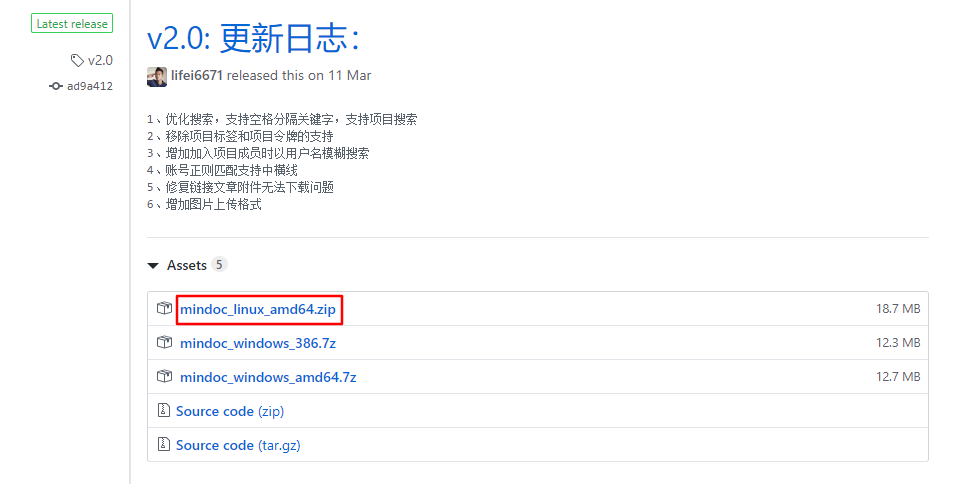
- 官方文档
Linux 下安装和配置 MinDoc - Powered by MinDoc
https://www.iminho.me/wiki/docs/mindoc/mindoc-linux.md
实验环境
Linux:CentOS 7
安装目录:/home/app/mindoc
解压
1 | unzip mindoc_linux_amd64.zip |
配置数据库
1 | # mysql -u root -ppassword |

然后在配置文件中设置数据库信息
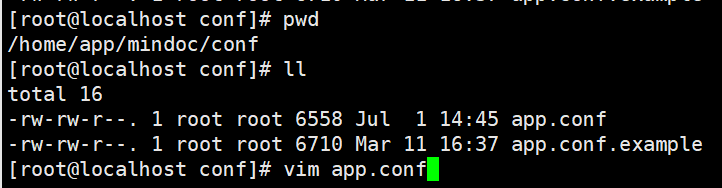
这里为配置数据库信息内容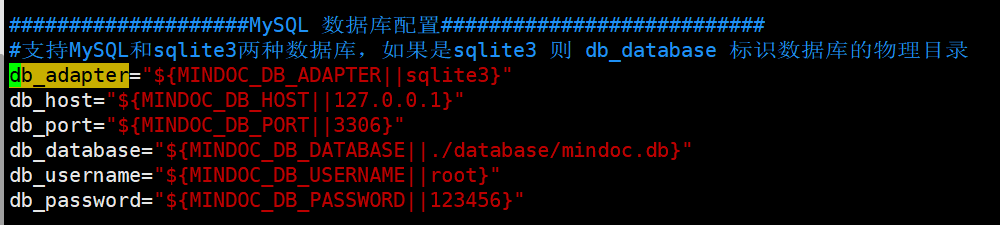
根据实际情况填写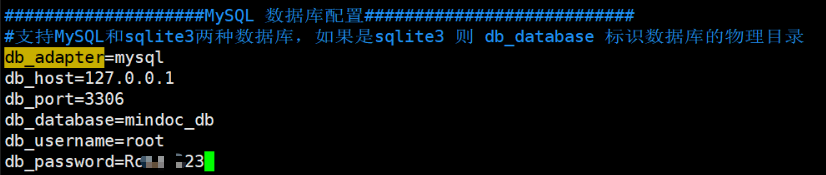
初始化数据库
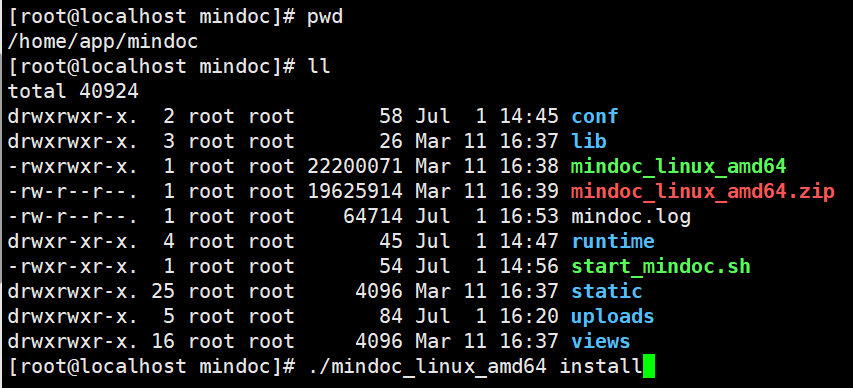
启动
修改可执行权限
1 | chmod +x mindoc_linux_amd64 |
启动程序
1 | ./mindoc_linux_amd64 |
设置后台启动
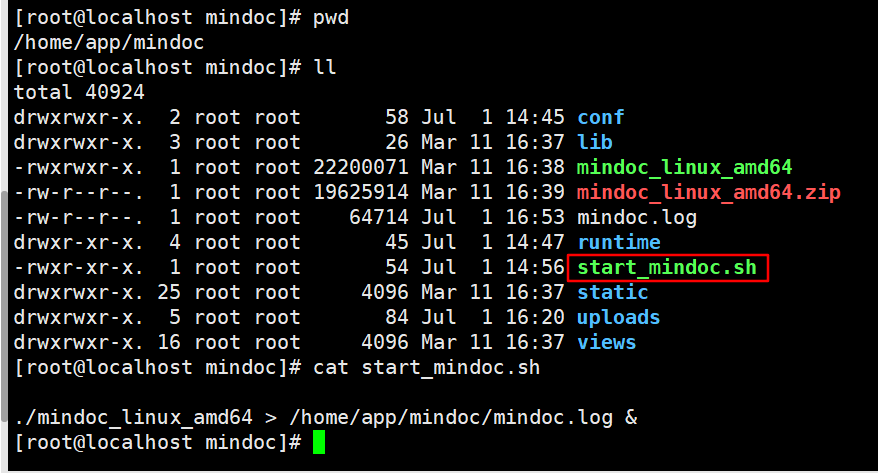
1 | ./mindoc_linux_amd64 \> /home/app/mindoc/mindoc.log & |
以后执行这个后台启动脚本即可。
web页面
在浏览器中打开网址:http://IP:8181
默认用户名:admin 密码:123456
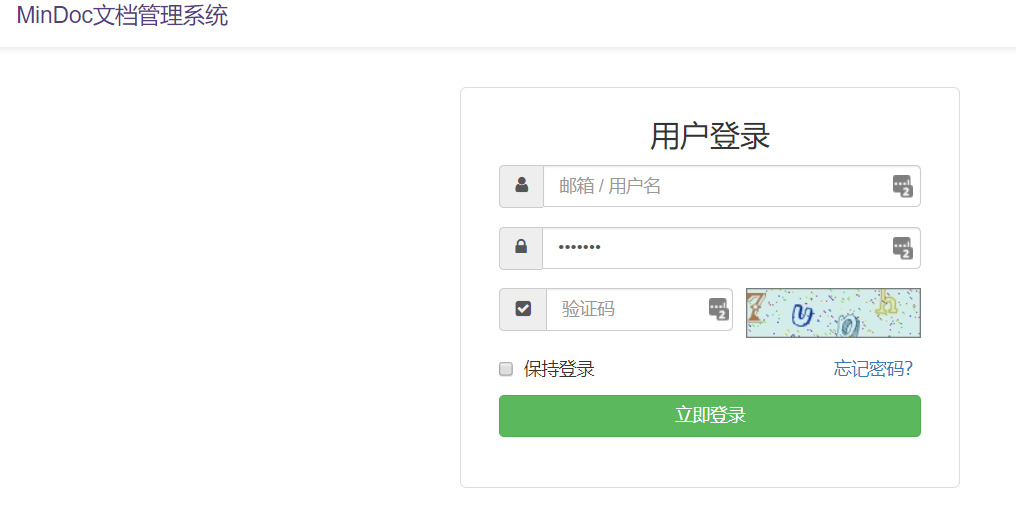
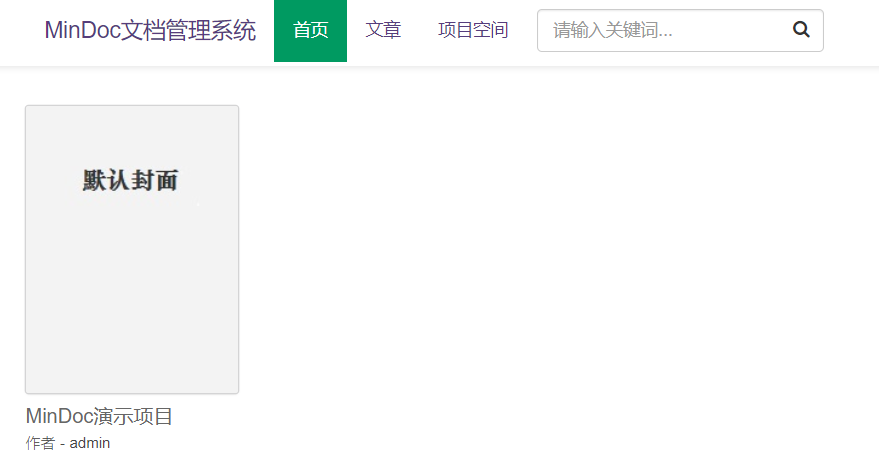
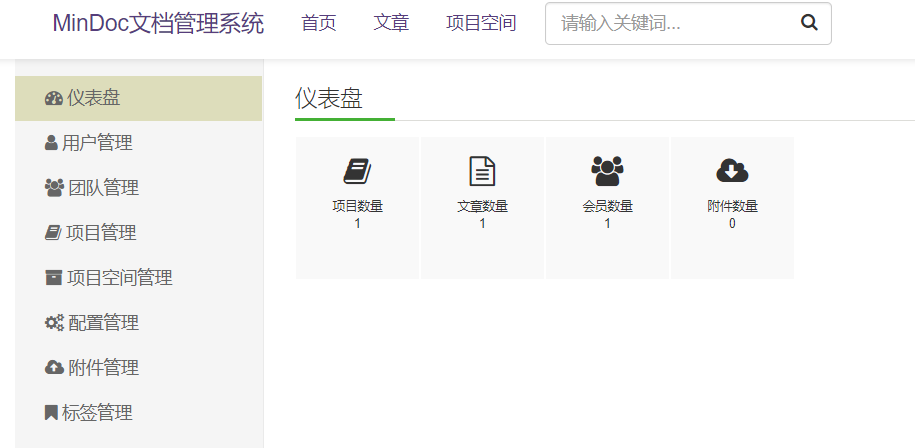
基本使用
新建项目
点击用户名,在下拉框中选择“我的项目”
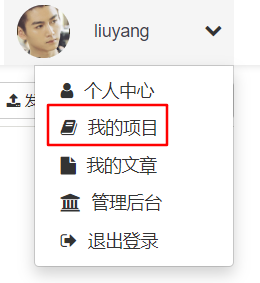
跳转后点击右上角的“添加项目”
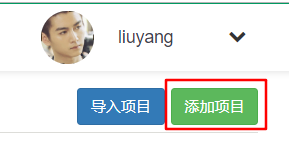
在“添加项目”对话框中设置“项目标题”和“项目标识”,“项目标识”是之后项目网页链接标识
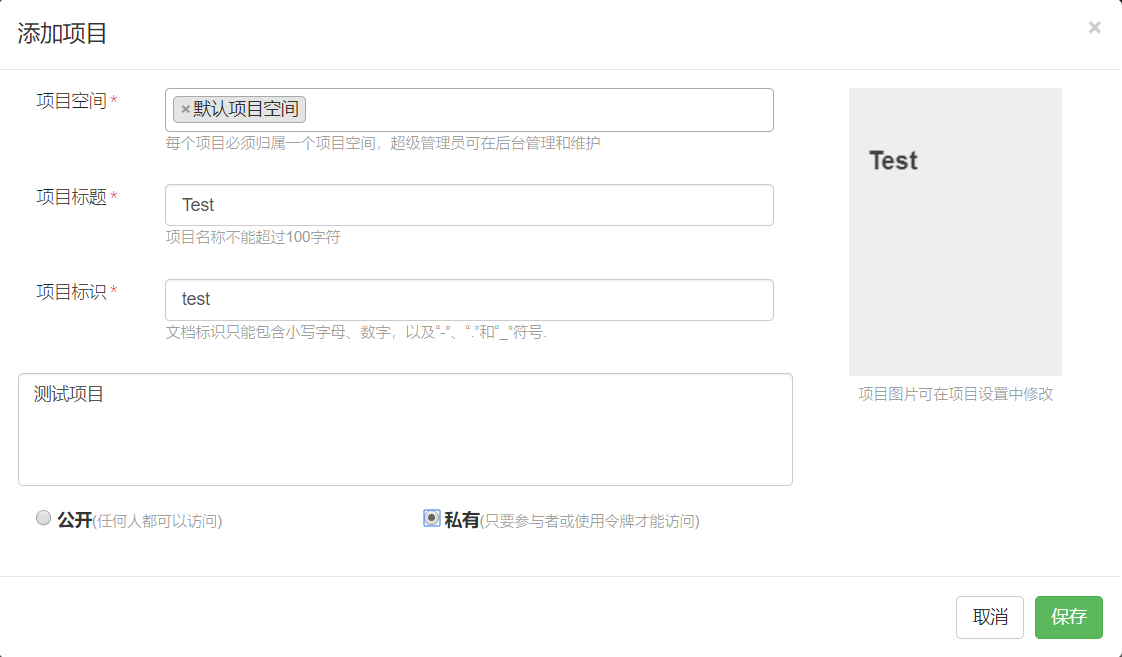
可根据文档保密程度选择“公开”或“私有”,“保存”成功后会在“我的项目”中看到刚创建的项目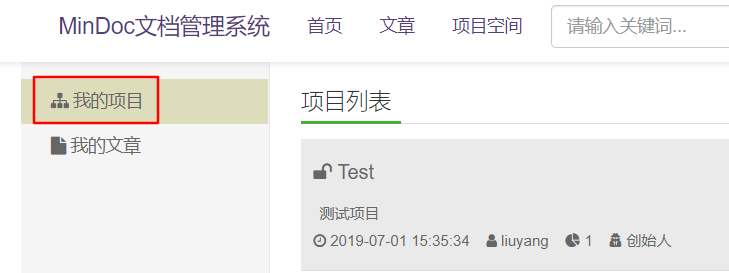
点击项目,在“设置”中开启“自动发布”(如果不开启此项,每次编辑后需要手动点击发布按钮才能更新文档页面)和“自动保存”(开启后每30秒自动保存,可使用快捷键Ctrl + S 保存)两个选项。
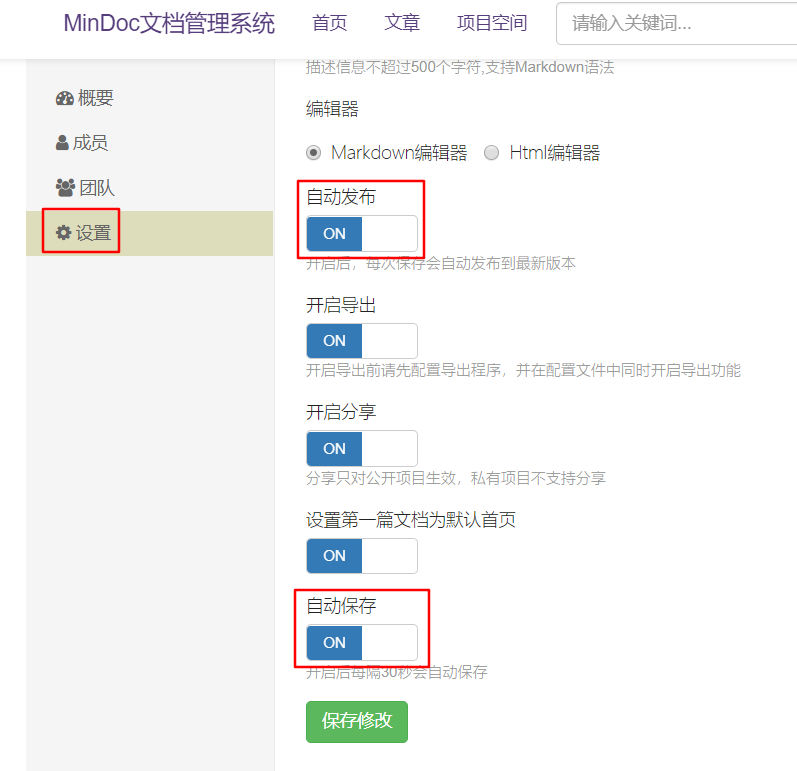
添加文档
- 添加同级文档
在编辑页面,可以点击“+”添加同级别的文档
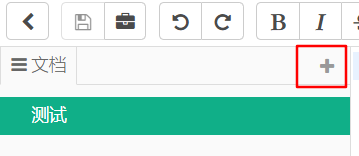
添加完成后
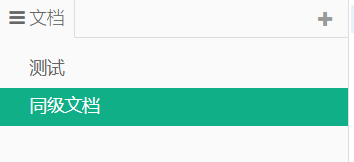
- 添加子文档
右键文档后,点击“添加文档”
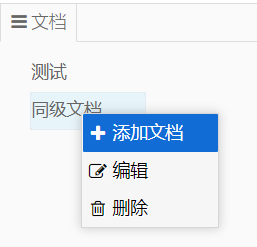
创建完成后
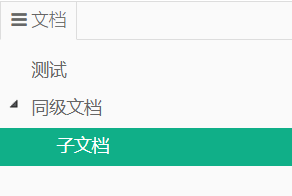
导出功能
安装calibre
1 | sudo -v && wget -nv -O- https://download.calibre-ebook.com/linux-installer.sh | sudo sh /dev/stdin |

修改配置文件
修改如下配置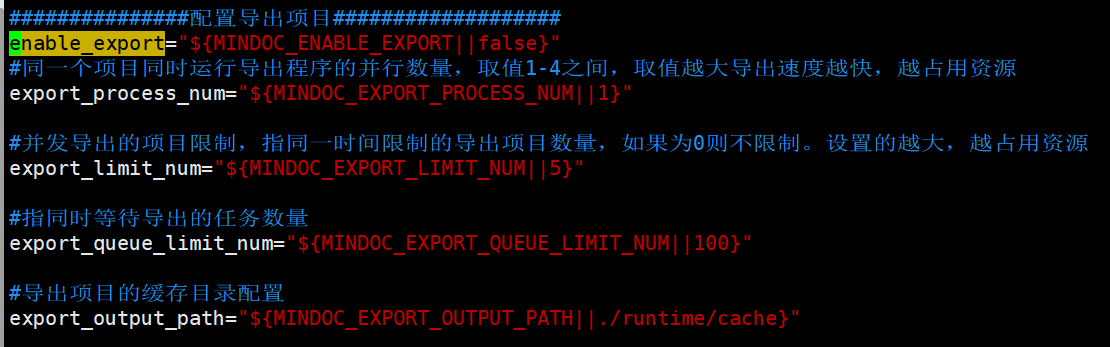
根据自己情况设置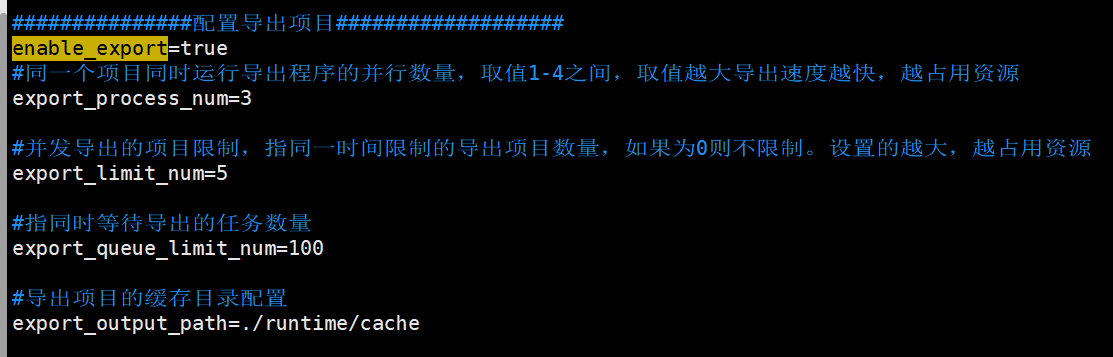
然后在项目设置中开启导出功能
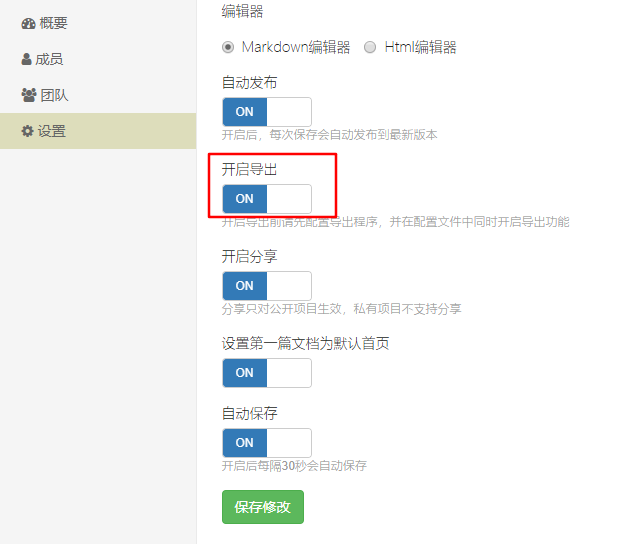
这样文档右上角就有下载按钮了
数据信息
文档信息在表md_documents中的 markdown列,上传的图片和附件在mindoc/uploads目录中。
参考资料
Linux 下安装和配置 MinDoc - Powered by MinDoc
https://www.iminho.me/wiki/docs/mindoc/mindoc-linux.mdMinDoc 的导出功能 - Powered by MinDoc
https://www.iminho.me/wiki/docs/mindoc/mindoc-export.md